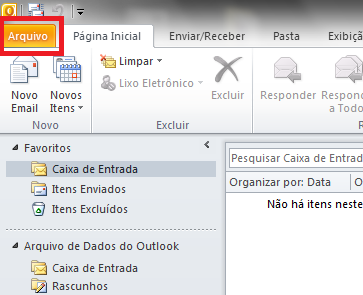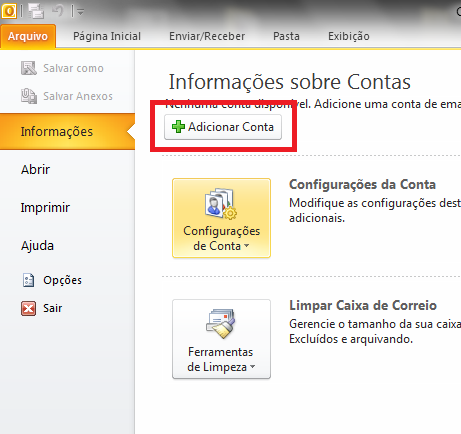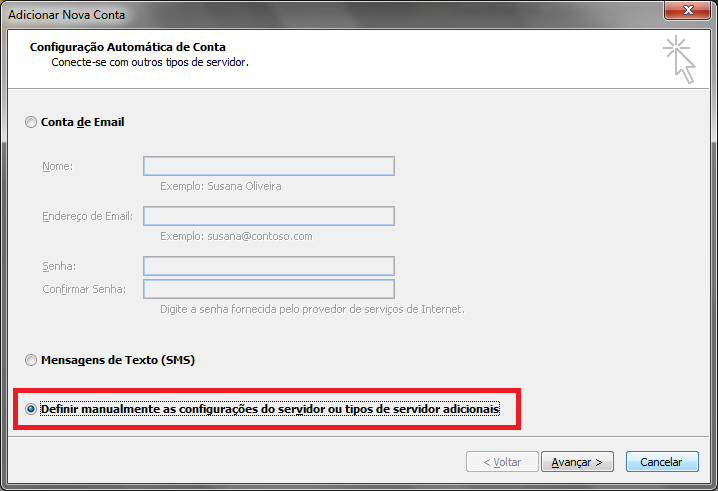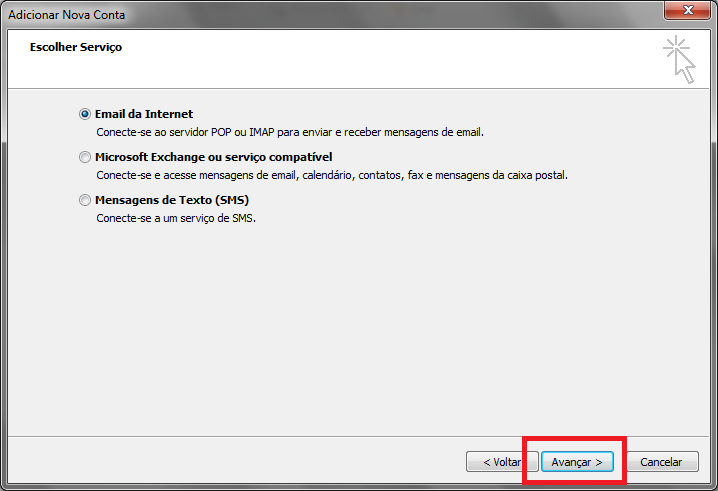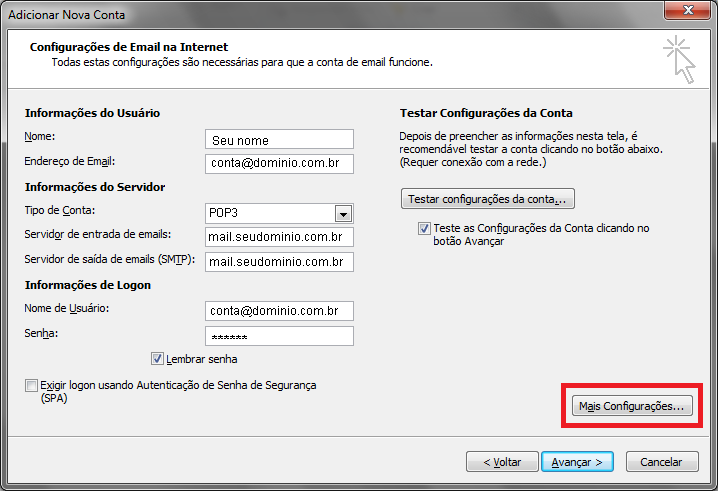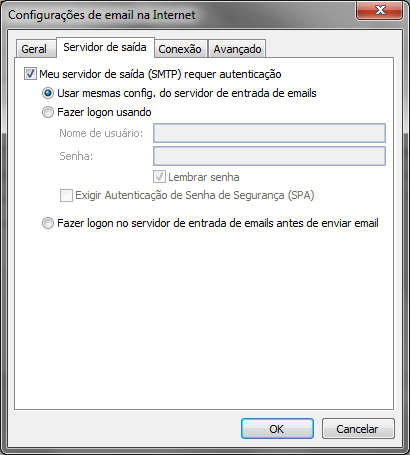Seja bem-vindo ao Centro de Suporte Silicom. Caso não saiba sua senha, favor usar a opção Senha perdida, do lado esquerdo. Se estiver em dúvida sobre qual o seu login ou não possuir cadastro, favor contatar nosso Depto. Comercial ou Suporte ou Depto. Técnico informando qual a sua organização.
Base de Conhecimento
|
Configurando o Microsoft Outlook 2010 - POP/SMTP
Publicado por Eduardo Moraes a 10 February 2014 10:08 AM
|
|
|
No canto superior esquerdo clique em Arquivo.
| |
|
|
Comentários (0)